Как включить и отключить фоновый звук на Mac (Sonoma)
На вашем Mac теперь есть фоновые шумы, которые были установлены вместе с macOS Ventura. По словам Apple, эта технология позволяет успокаивающим шумам, например шуму океана или дождя, заглушить неприятный окружающий шум и уменьшить отвлекающие факторы. На Mac фоновые шумы можно включить в разделе «Доступность» > «Аудио» приложения «Системные настройки». В этом меню вы можете выбрать фоновый звук для воспроизведения, изменить громкость фонового звука независимо от громкости системы и, если хотите, отключить фоновые шумы, когда ваш Mac находится в спящем режиме или в режиме заставки.
Фоновый звук автоматически прекратится при включении хранителя экрана или на экране блокировки.
Изменение фоновых звуков и уровня громкости на Mac – Дождь, Океан
Функцию фоновых звуков можно изменить в macOS Ventura, следуя инструкциям ниже. Создайте в своем офисе или доме спокойную атмосферу. Включите фоновый звук и играйте со встроенным динамиком на Mac, подключенной звуковой системой или наушниками/AirPods.
Шаг 1. Запустите приложение «Системные настройки» под логотипом Apple в верхнем меню вашего macOS.

Шаг 2: Нажмите «Доступность». Нажмите «Аудио» в разделе «Слух».
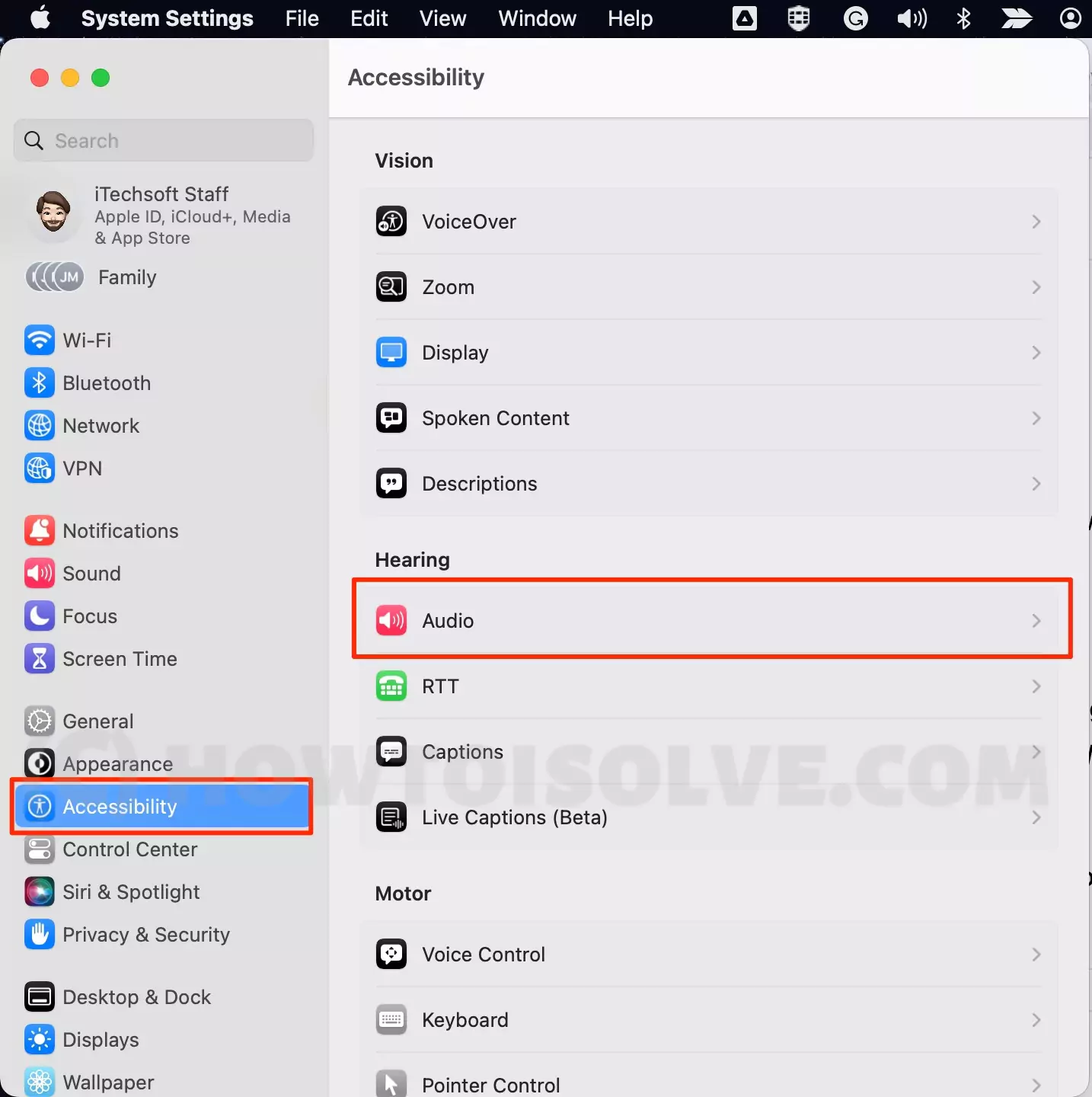
Шаг 3: Переключите фоновые звуки. Чтобы включить фоновые звуки, коснитесь переключателя.

Шаг 4. Чтобы выбрать звуковой эффект, нажмите «Звук».

Шаг 5. Выберите «Океан», «Дождь», «Ручей», «Яркий шум», «Темный шум» и «Сбалансированный шум». В следующий раз мы сможем сыграть в нее в автономном режиме, как только скачаем ее из Интернета.
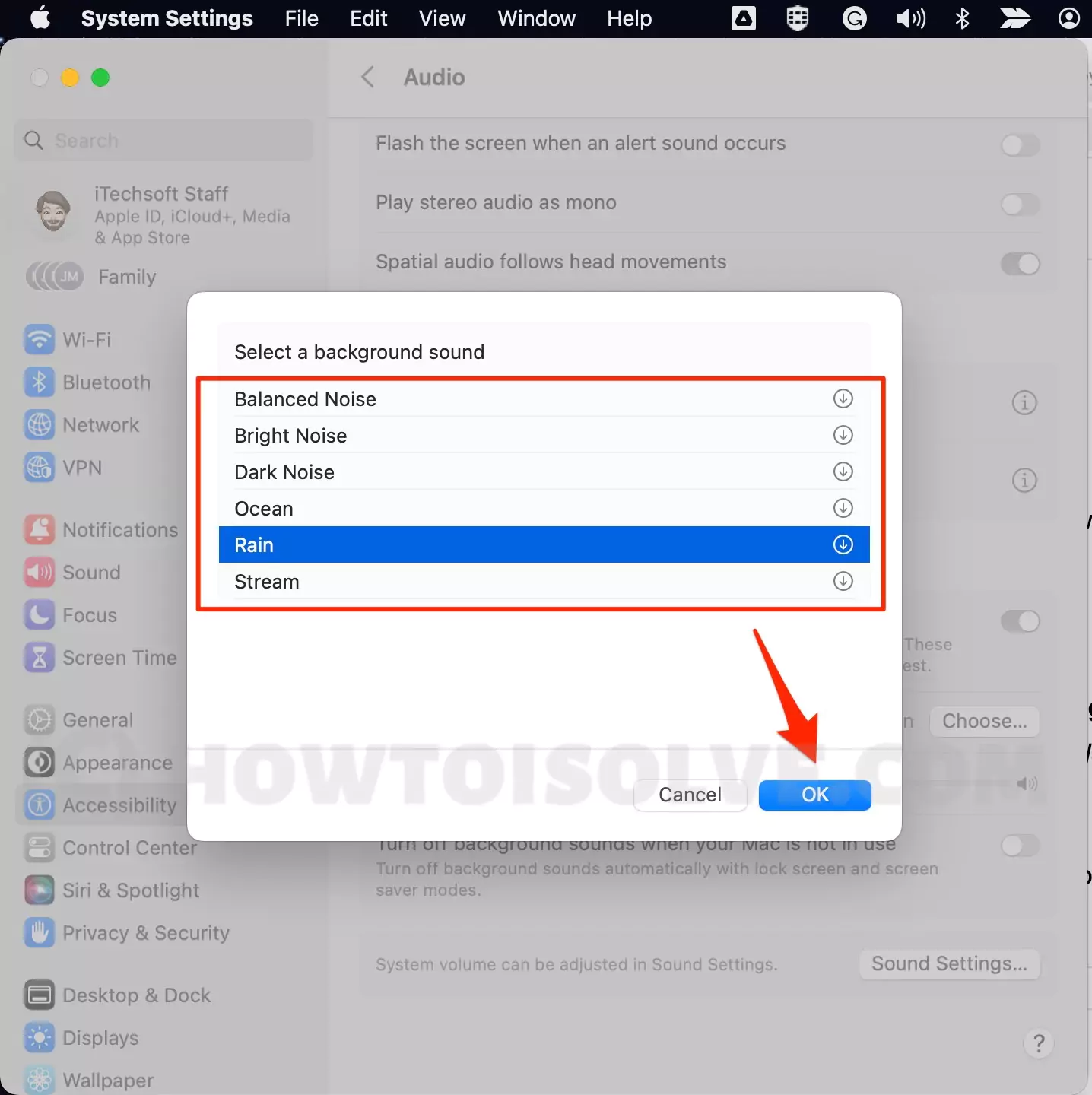
Шаг 6. Другие важные настройки — изменение уровня громкости фоновых звуков с помощью ползунка.
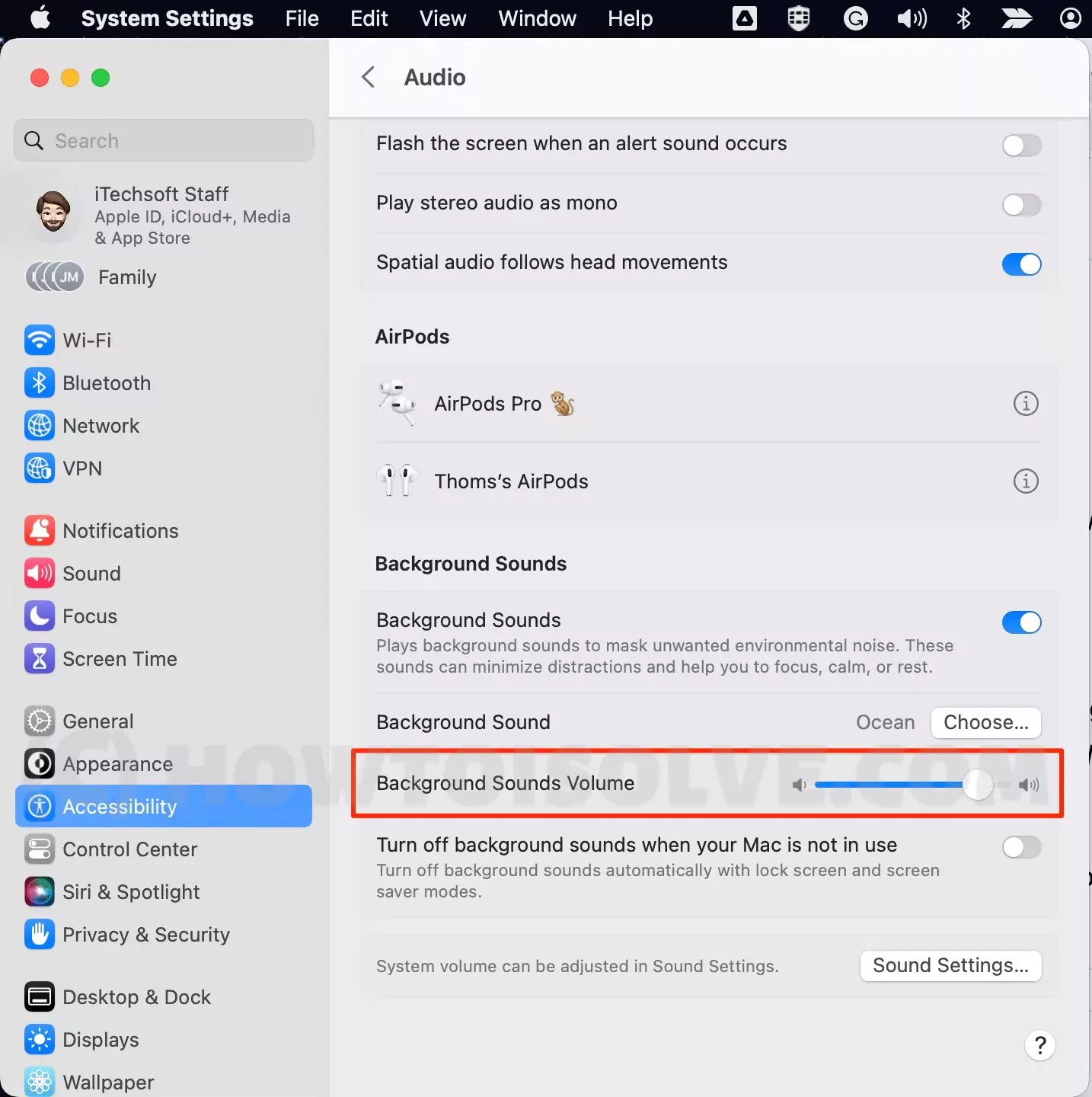
Шаг 7. Включите и выключите фоновые звуки, когда ваш Mac не используется (с экраном блокировки и экраном или режимом заставки).

К сожалению, мы не можем включать и отключать фоновый звук на Mac из центра управления или с помощью другого сочетания клавиш.
Убедитесь, что у вас есть подключение к Интернету, поскольку вашему устройству необходимо загрузить отдельные звуковые эффекты при первом их воспроизведении. Тем не менее, после этого вы сможете слушать фоновую музыку независимо от того, подключены ли вы к Интернету или нет.
Типы громкости фоновых звуков на Mac
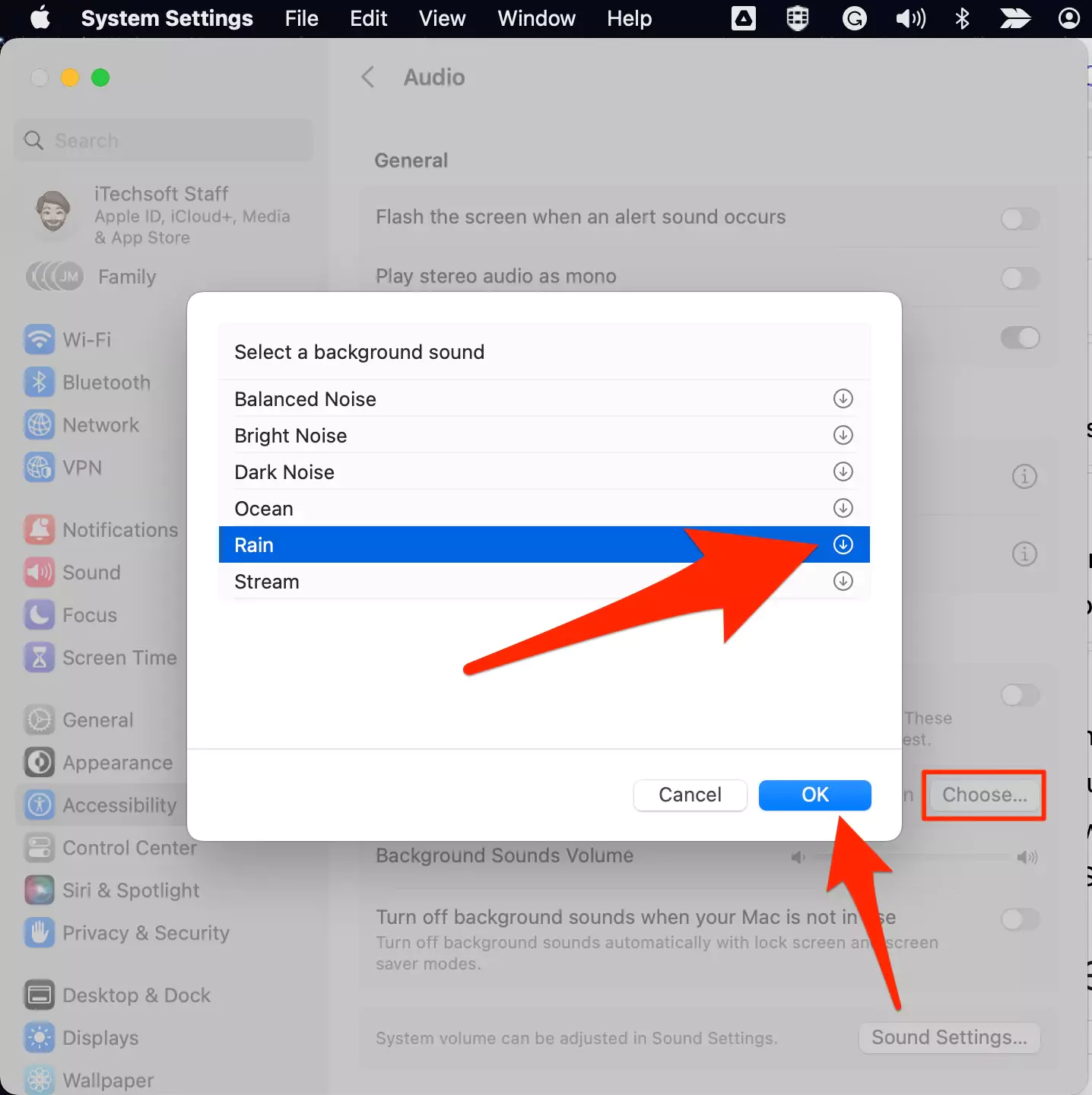 сохранить-фоновый-звук-оффлайн-на-Mac (1)
сохранить-фоновый-звук-оффлайн-на-Mac (1)
В фоновых звуках доступны шесть различных окружающих звуков, включая шум дождя, ручья и океана, а также яркий, сбалансированный и темный шум, представляющий собой различные частоты белого шума. Их можно воспроизводить отдельно на Mac или в любом приложении для подкастов, музыки или потокового видео с помощью параметра «Изменить уровень громкости фонового звука».
Отключите фоновые звуки, когда ваш Mac не используется.
Этот вариант фантастический; пока вы не работаете и не активны на своем Mac, отключите фоновый звук автоматически после включения этой опции в настройках системы Mac. Эта опция также помогает экономить энергию, потребляемую динамиком на Macbook.
Чтобы автоматически отключить фоновый звук:
- Откройте «Системные настройки» под логотипом Apple в верхнем меню.
- Затем выберите «Универсальный доступ» > «Аудио» > включите переключатель «Отключить фоновые звуки, когда ваш Mac не используется». Автоматическое отключение фоновых звуков с помощью режимов экрана блокировки и заставки.

- Вот и все.
Часто задаваемые вопросы
Вопрос. Могу ли я установить собственный фоновый звук на Mac?
Нет, на данный момент эта функция не реализована в Mac. В будущих обновлениях может появиться возможность установить собственный фоновый звук на Mac.
В. Могу ли я отключить фоновый звук при воспроизведении мультимедиа?
В настройках Mac нет такой опции, как в iPhone, но он автоматически настраивается и замедляется.
Вопрос. Как установить таймер фонового звука на Mac?
На Mac в настоящее время нет возможности настроить таймер фонового шума. Вы можете поискать в App Store, есть ли стороннее приложение, которое предоставит вам такую функциональность.
Вопрос. Фоновый звук не работает на Mac
Настройка фонового звука встроена в систему Mac. Обновлена до macOS Ventura. Убедитесь и проверьте версию Mac OS. если все в порядке, то при первой попытке воспроизвести фоновый звук ваш Mac загрузит звук из Интернета, поэтому убедитесь, что ваш Mac подключен к Интернету. И щелкните значок со стрелкой вниз под кнопкой «Выбрать». Сохранить его в автономном режиме и играть в любое время.
Вопрос. Фоновый звук не отключается на Mac.
Если настройки не работают для фонового звука на Mac, проверьте шаги и повторите действия еще раз. Тем не менее, фоновый звук воспроизводится постоянно, затем принудительно закройте все работающие приложения на Mac или перезагрузите Mac. Кроме того, убедитесь, что ваш Mac обновлен до последней версии macOS.





